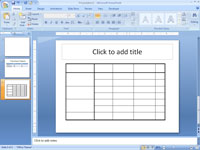PowerPointov ukaz Draw Table vam omogoča risanje zapletenih tabel na diapozitivih PowerPoint. Ta metoda je idealna za ustvarjanje tabel PowerPoint, ki niso preprosta mreža vrstic in stolpcev, temveč kompleksen konglomerat, v katerem nekatere celice obsegajo več kot eno vrstico, druge pa več kot en stolpec.
Tukaj je postopek za ustvarjanje tabele z orodjem Draw Table:
1Na zavihku Vstavljanje na traku kliknite gumb Tabela v skupini Tabele in nato v meniju, ki se prikaže, izberite Nariši tabelo.
PowerPoint spremeni kazalec v majhen svinčnik.

2 Narišite celotno obliko tabele tako, da povlečete miško, da ustvarite pravokotno mejo za tabelo.
Ustvari se tabela z eno celico, na traku pa se prikažejo orodja za tabele.
3 Razrežite mizo na manjše celice.
Povlecite črte po mizi. Če želite na primer tabelo razdeliti v dve vrstici, postavite kazalec nekam vzdolž levega roba tabele in nato kliknite in povlecite črto čez tabelo na desni rob. Ko spustite gumb miške, se tabela razdeli v dve vrstici. Mizo lahko še naprej rezate v vse manjše celice. Za vsako rezino usmerite kazalec na en rob, kjer želite, da se nova celica začne, ter kliknite in povlecite na drugi rob.
4 Uporabite spustni kontrolnik Slog peresa in Teža peresa v skupini Narišite obrobe, da spremenite velikost ali slog črte.
Če želite spremeniti slog črte, ki ste jo že narisali s sledenjem čez črto z novim slogom.
5Če se zmotite pri risanju, kliknite gumb Eraser v Draw Borders.
Kliknite gumb Nariši tabelo, če želite narisati dodatne segmente po uporabi orodja za brisanje.
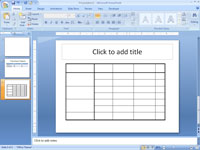
6Kliknite zunaj tabele, da dokončate risanje tabele.
Tukaj je tabela, razrezana v več celic, z različnimi vrstami sloga črt in utežmi vrstic.